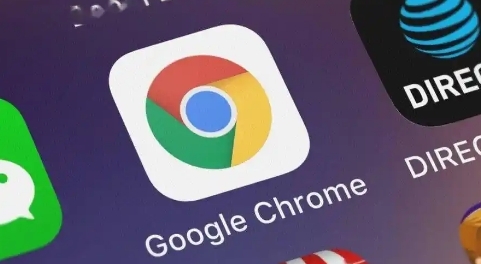
关闭不必要的扩展程序
1. 打开Chrome浏览器,点击右上角的菜单按钮(三个竖点),选择“更多工具”>“扩展程序”。
2. 在扩展程序页面,可以看到已安装的所有扩展程序列表。对于那些不常用或不需要的扩展程序,点击其对应的“移除”按钮将其卸载。
限制后台标签页数量
1. 同样点击右上角的菜单按钮,选择“设置”。
2. 在设置页面中,找到并点击“性能”选项。
3. 开启“限制每个标签页的后台活动”选项,这样可以减少后台标签页对CPU资源的占用。
清理缓存和Cookie
1. 在Chrome浏览器的设置页面中,点击“隐私和安全”>“清除浏览数据”。
2. 在弹出的对话框中,选择要清除的内容,如浏览历史记录、缓存、Cookie等,然后点击“清除数据”按钮。定期清理缓存和Cookie可以释放磁盘空间,也有助于降低CPU占用。
更新Chrome浏览器
1. 打开Chrome浏览器,点击右上角的菜单按钮,选择“帮助”>“关于Google Chrome”。
2. 浏览器会自动检查是否有可用的更新,如果有,会提示你进行更新。按照提示完成浏览器的更新操作,新版本通常会修复一些性能问题和漏洞,从而降低CPU占用。
使用硬件加速(如果适用)
1. 在Chrome浏览器的设置页面中,找到并点击“高级”>“系统”。
2. 启用“使用硬件加速模式(如果可用)”选项,硬件加速可以利用计算机的图形处理器(GPU)来加速浏览器的渲染过程,提高性能,但在某些情况下可能会导致兼容性问题,如果出现异常,可以尝试禁用该功能。
通过以上这些方法,可以有效地减少Chrome浏览器的CPU占用,提高浏览器的性能和响应速度,让你在使用浏览器时更加流畅和高效。



